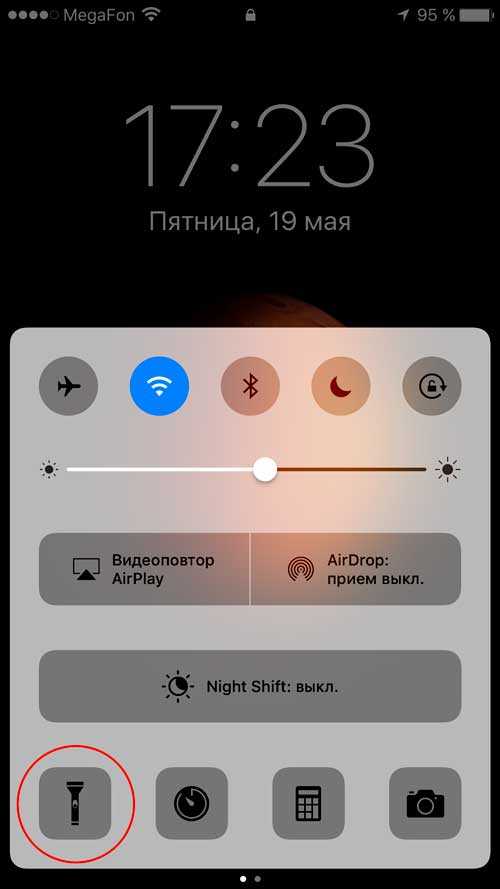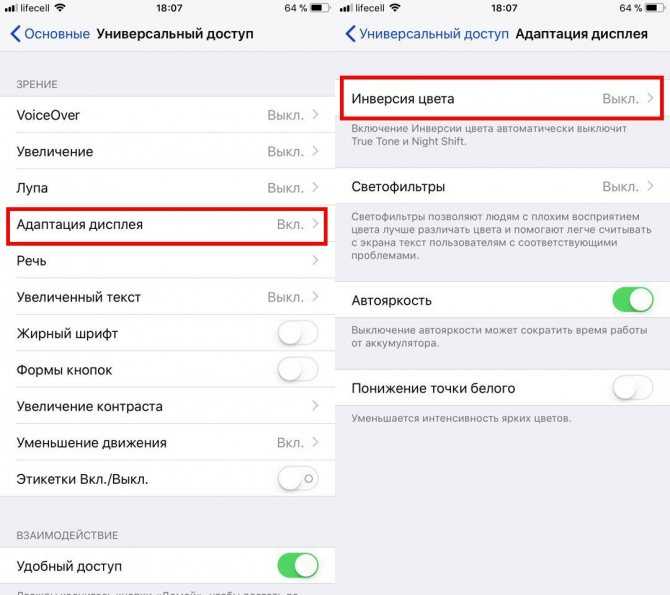Где в iPhone фонарик, как его включить, изменять интенсивность, а также использовать при уведомлениях?
Очередная статья из серии «Для новичков», в которой мы освещаем очевидные, для большинства пользователей, функции iPhone. Например, довольно часто новые владельцы iPhone интересуются – где находится фонарик и как его включить?
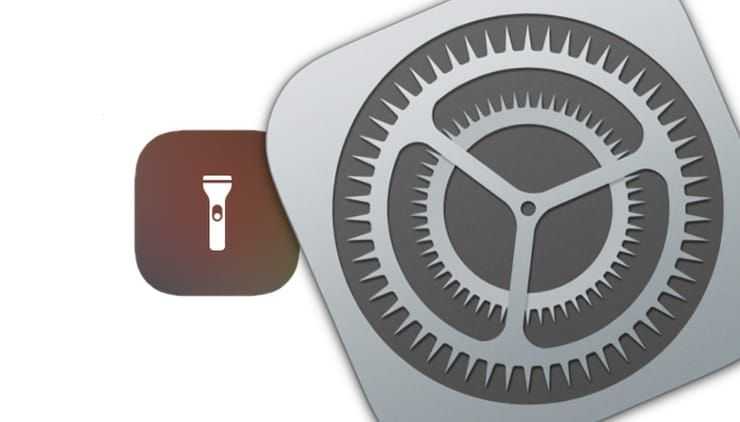
Как включить фонарик в iPhone
Сперва разберемся с аппаратной частью. Фонарика, как такового, в iPhone не предусмотрено, с его функциями вполне справляется светодиодная вспышка, расположенная возле объектива камеры на задней панели устройства. Стоит заметить, что ресурс светодиодов позволяет часто использовать фонарик без заметных последствий, однако не следует забывать, что при этом существенно расходуется запас емкости аккумулятора.
Как включить фонарик? Сделать это довольно просто, причем даже без разблокировки iPhone. Достаточно перейти в Пункт управления и нажать кнопку с иконкой фонарика.
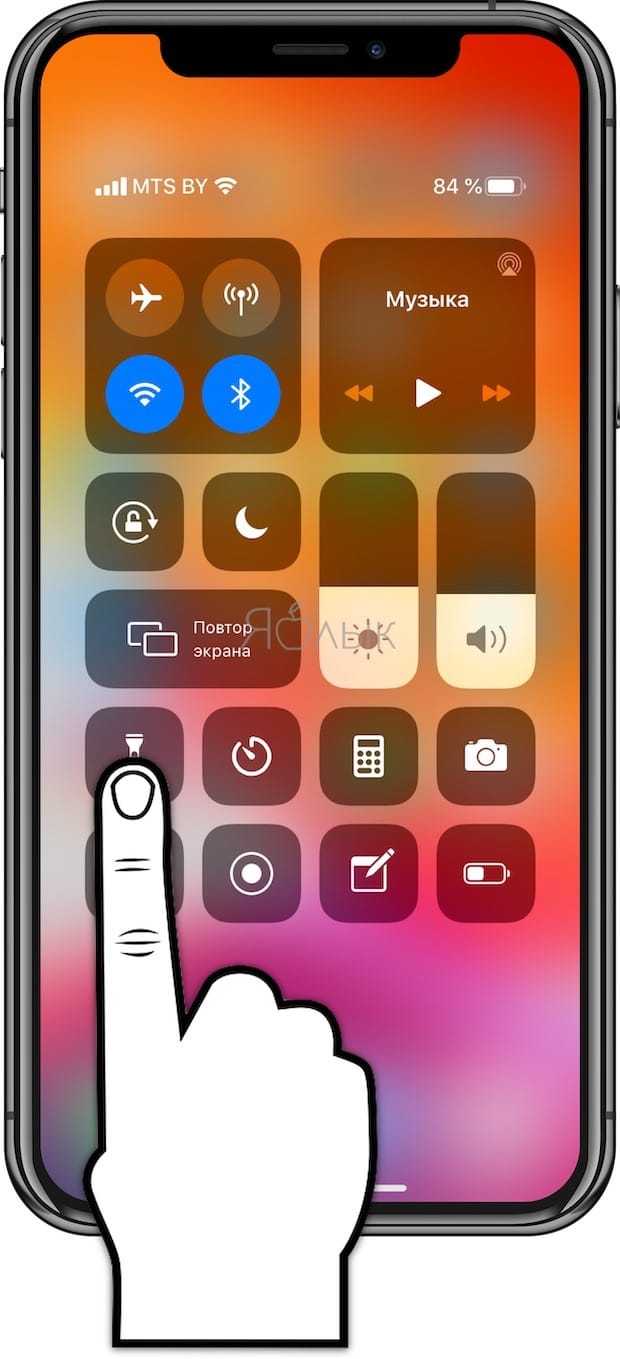
Кроме того, присутствует возможность регулировать яркость фонарика. Для этого необходимо нажать и удерживать иконку фонарика в Пункте управления, после чего появится меню, в котором будут доступны четыре уровня интенсивности свечения.
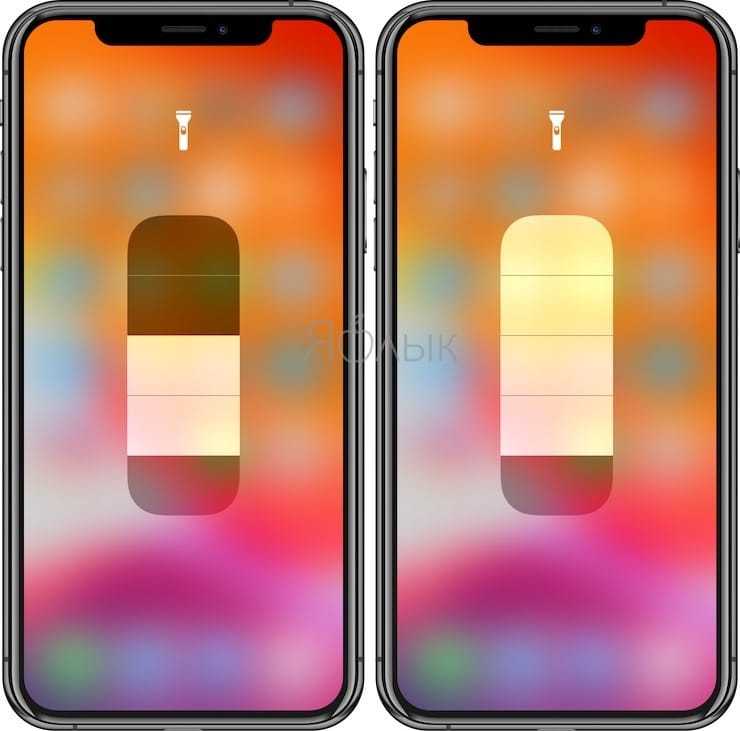
При включении фонарика, обратите внимание на переключатель на иконке – он меняет позицию при включении и выключении функции, что наглядно иллюстрирует внимание Apple к каждой детали, даже самой незначительной
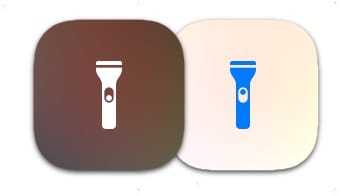
Кроме того, фонарик можно использовать в качестве индикатора, сигнализирующего о входящих вызовах, сообщениях и уведомлениях. Данная функция активируется в меню Настройки → Универсальный доступ → Аудиовизуализация → Вспышка предупреждений (подробно).
Как выключить фонарик
Здесь, в принципе, нужно идти «от обратного», и выполнять почти те же действия, что и с активацией фонарика:
В центре управления вам необходимо просто кликнуть по иконке, чтобы погасить вспышку. Об этом будет свидетельствовать сменившаяся картинка;
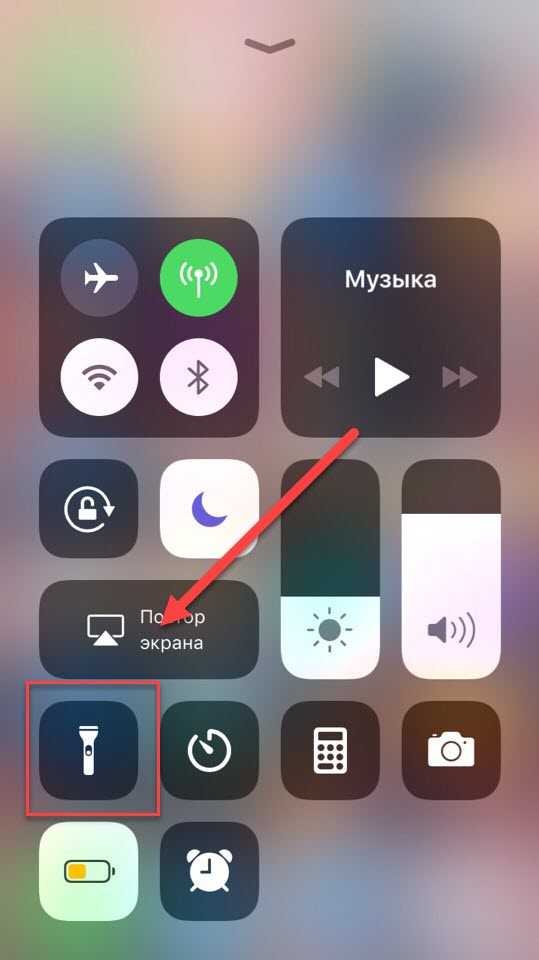
У Siri достаточно произнести фразу «Siri, выключи фонарик», и он будет отключен автоматически в течении доли секунды;
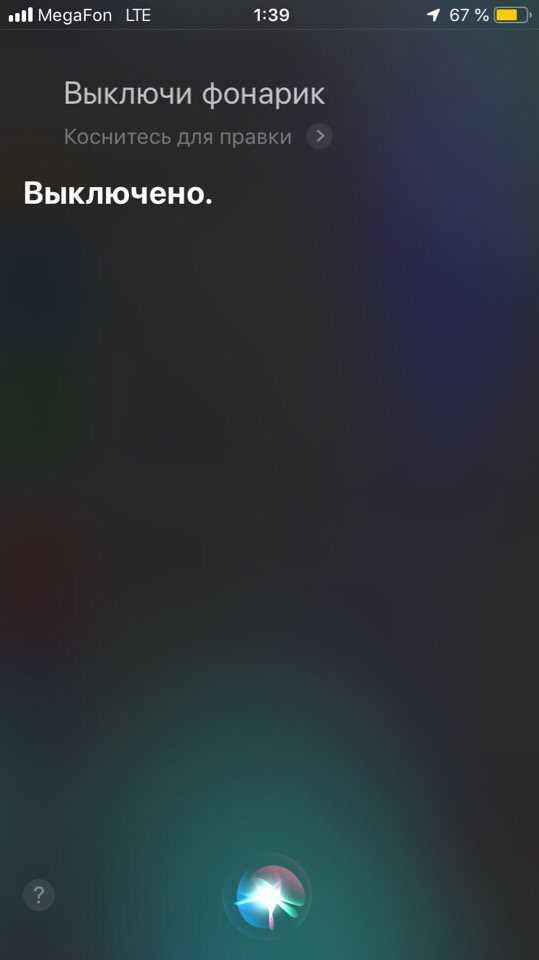
Если сделаете свайп влево, чтобы вызвать камеру, но при этом вспышка будет активирована, она автоматически отключится. Непонятно, баг ли это или специальная фишка Apple, но на данный момент она работает именно так;
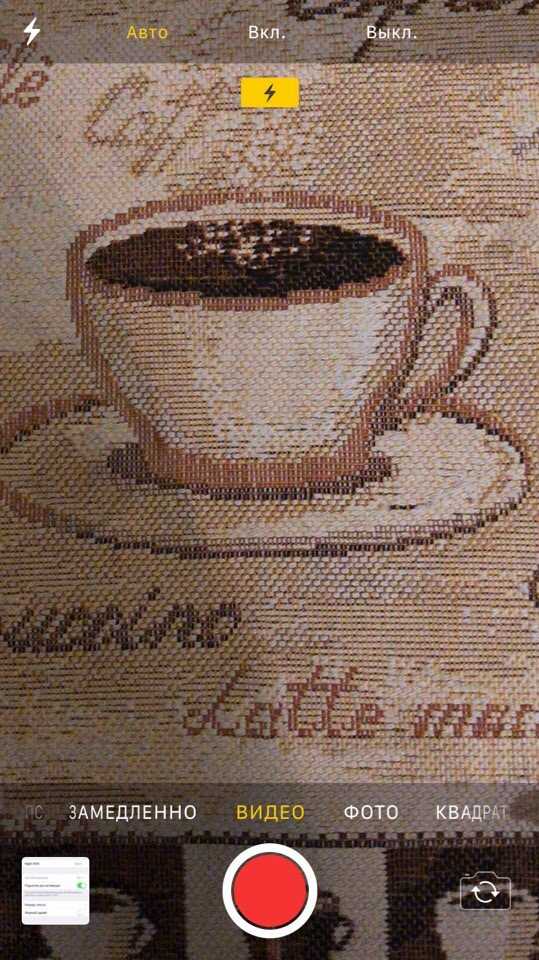
На iPhone X нужно лишь кликнуть по иконке фонарика на заблокированном экране, и он отключится, если до этого был активирован.
Как включить фонарик на iPhone
- Сделайте свайп по экрану iPhone снизу вверх — откроется «Control Center» (Центр управления).
- Тапните по иконке с изображенным фонариком.
Включать таким образом вспышку, можно на всех iPhone начиная iPhone 4 (у более старших моделей отсутствует вспышка).
Регулирование яркости фонарика на iPhone
На iPhone 6s можно регулировать режим яркости благодаря технологии 3D Touch в этом смартфоне. Включить и регулировать режимы яркости фонарика на iPhone c 3D Touch можно следующим образом:
- Сделайте свайп по экрану iPhone снизу вверх — откроется «Control Center» (Центр управления).
- С усилием нажмите иконку с изображенным фонариком.
- После продолжительного тапа, появится меню с тремя режимами яркости: слабый свет, средний свет, яркий свет.
Многие задаются вопросом как отключить фонарик на айфоне? Отключается вспышку-фонарик также, как и включается.
Загрузка сторонних приложений
В случае если вышеописанные способы оказались бесполезны или же требуется более тонкая настройка работы фонарика, на смартфон устанавливается дополнительное приложение из Play Маркета или App Store.
Популярные программы для Android:
- Tiny Flashlight. Доступен для . Имеет множество интересных опций: сигнал SOS, мигание, таймер для выключения, настройка яркости и др. За удобство интерфейса и качественный перевод на русский приложение получило высокие оценки от пользователей.
- Flashlight. Имеет те же функции, что и Tiny Flashlight, но отсутствует индикатор заряда аккумулятора. Распространяется свободно.
- Samsung Galaxy Flashlight. Привлекательный интерфейс с возможностью настройки цвета экрана. Может работать в режиме блокировки, но дополнительных вариантов свечения у него меньше. Приложение полностью бесплатное.
Что за папка thumbnails – где и как используется
Как включить визуальное оповещение о входящем вызове
Продукты компании Apple имеют ряд дополнительных функций, которые расположены в настройках. Многие о них могли и не знать. Мигание фонариком в качестве оповещения о звонке или других уведомлениях является не новой фишкой, но пользуется ей малое количество людей.
Не все знают, как можно отключить или включить в Айфоне вспышку при звонке. Для этого требуется лишь заглянуть в раздел «Универсальный доступ».
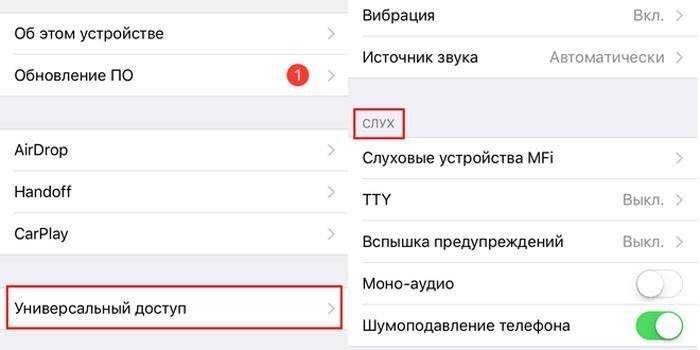 Как добраться до меню Слух
Как добраться до меню Слух
Включение на старых операционных системах до iOS 13
Функция оповещения вспышкой при звонке пригодится людям, работающим в шумных условиях, но при этом не желающих пропустить важное сообщение. Существует ряд других случаев, в которых подобный функционал окажется полезным. Подробная инструкция включения выглядит следующим образом:
Подробная инструкция включения выглядит следующим образом:
- В первую очередь требуется зайти в Настройки телефона. Если нужно включить вспышку на уведомлениях, необходимо перейти в раздел меню «Основные».
- После этого стоит перейти в «Универсальный доступ» и включить функцию «LED-вспышка для предупреждений, которая находится в блоке настроек «Слух».
При необходимости здесь же можно ее будет и убрать. С этих пор Айфон при звонке будет не только играть выбранную мелодию, вибрировать, но и включать вспышку. Индикация будет работать только в том случае, если смартфон заблокирован.
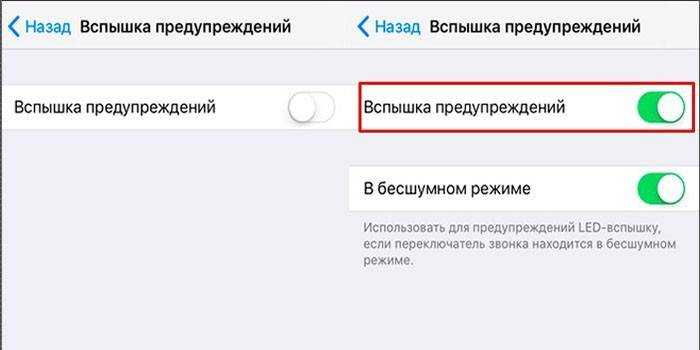 Где включить вспышку предупреждений
Где включить вспышку предупреждений
Теперь можно не только поставить вспышку на звонок, но также использовать дополнительный параметр, который будет ей управлять. Если проблем со слухом нет, то вспышка может пригодиться в основном только в бесшумном режиме.
Как отключить вспышку на Айфоне при уведомлениях в обычном режиме? Выполнить следующие манипуляции:
- Открыть настройки.
- Выбрать раздел меню «Основные».
- Перейти в «Универсальный доступ».
- Выбрать «Вспышка предупреждений»
- Включить «Вспышка в бесшумном режиме».
Теперь вспышка при звонках и на уведомления будет включена в том случае, если переключатель на левой стороне корпуса переведен в положение «бесшумный режим». При звонках со звуком мигание не будет активировано.
Включение на новых операционных системах после iOS 13
Поставить вспышку на звонок на Айфоне не составляет большого труда. Требуется сделать несколько переходов по меню, чтобы добраться до нужной функции. Однако на новых версиях операционной системы эта особенность перекочевала в другое место, а потому найти ее будет несколько сложнее, если не знать, куда переходить.
Инструкция по включению выглядит следующим образом:
- Необходимо открыть приложение «Настройки».
- Перейти в секцию «Универсальный доступ».
- Пролистать вниз до раздела «Слух».
- Выбрать пункт меню «Аудиовизуализация».
- Пролистать вниз до раздела с визуальными элементами и активировать тумблер «Вспышка для предупреждений».
- После этого появится возможность включить вспышку только для беззвучного режима.
Включение вспышки на новых операционных системах
Почему не работает фонарик на Айфоне
Возможных причин, из-за которых фонарик не включается на Айфоне, существует много:
- Установлена нестабильная версия ОС или возникла ошибка в процессе обновления прошивки;
- Баг в прошивке;
- Не активирована опция включения вспышки при звонке (касается мигания фонарика во время входящих вызовов);
- Неправильно выполненный джейлбрейка;
- Попадание влаги.
- Механическое повреждение в результате падения или удара.
Только в последних двух случаях не обойтись без квалифицированной помощи, так как для решения проблемы необходимо вскрыть корпус, и выявить неисправные элементы и заменить их. В остальных ситуациях если не горит фонарик на Айфоне, решить проблему наверняка помогут наши советы.

Как включить фонарик iPhone 14 из Центра управления
Еще один способ быстро включить или выключить фонарик iPhone 14 — использовать Центр управления. Центр управления — это всплывающее меню, когда вы проводите пальцем вниз от правого верхнего угла дисплея вашего iPhone. Вот как использовать Центр управления:
- Проведите вниз от правого верхнего угла дисплея.
- Коснитесь значка фонарика.
- Если вы хотите выключить фонарик, зайдите в Центр управления и снова коснитесь значка.
Если вы не видите значок фонарика в Центре управления, вам нужно добавить его в меню. Для этого зайдите в приложение «Настройки», нажмите «Центр управления» и коснитесь зеленого символа «плюс» рядом с «Фонариком».
Вы также можете удалить фонарик из Центра управления, нажав на красный символ минуса.
Принудительно закрыть камеру и другие подобные приложения
В непредвиденных ситуациях приложение «Камера» iPhone или другие сторонние приложения, которым требуется доступ к камере, например Instagram, Snapchat и т. Д., Могут вызвать помехи. Таким образом, в результате выходит из строя фонарик. Чтобы решить эту проблему, давайте начнем с принудительного выхода из этих приложений.
- На iPhone с Face ID проведите вверх от нижней части экрана и удерживайте. В состоянии покоя дважды нажмите кнопку «Домой». Теперь вы находитесь в переключателе приложений iOS.
- Перетащите открытую камеру и другие приложения до конца вверх, чтобы принудительно закрыть их.
- Теперь попробуйте снова использовать фонарик из Центра управления или экрана блокировки.
Совет: Также рекомендуется обновить сторонние приложения, которым требуется камера iPhone.
Что делать, если не работает фонарик
Часто бывает так, что пользователь испробовал все, выше описанное, но лампочка так и не загорается. Причин такого явления может быть несколько:
- программный сбой. Это возникает в том случае, если пользователь включил один раз лампочку на своем телефоне, а второй раз ее включить у него уже не получается. Причем, если он установил на свой телефон неофициальную прошивку или сделал Jailbreak на своем телефоне, то лампочка также не включится. Можно отнести телефон в сервисный центр, где мастера помогут решить проблему. Также свою проблему пользователь может решить самостоятельно, восстановив свой iPhone плюс из резервной копии, созданной в то время, когда лампочка на телефоне пользователя работала. А еще часто бывает так, что лампочка перестала работать на телефоне после установки на него нового приложения. Если это произошло, то рекомендуется удалить новую программу;
- вода проникла внутрь телефона. Очень часто фонарик на телефоне отключается из-за того, что в корпус попала влага. В данном случае необходимо хорошо просушить свой телефон, а еще лучше отнести смартфон в сервисный центр. Там пользователю могут починить модуль, установят новый, сделают телефон более звонким;
- оказание сильного механического воздействия на телефон. Часто пользователи роняют свои мобильники. Из-за этого на них перестает работать модуль LED-подсветки. Владельцу смартфона также придется нести свой смартфон в сервисный центр, где могут заменить модуль.
Как восстановить работоспособность своими силами
В первую очередь уберите пленку, так как она может помешать нормальной работе освещения. Проверьте, как работает вспышка, используя приложения «Камера» и «Фонарик». Если горит фонарик, но не удается включить вспышку, проблема – в стандартной программе «Камера». Ее нужно обновить или пользоваться аналогом.
Далее изучите настройки iPhone. Зайдите в «Do not disturb», активируйте опцию «Manual» и снова отключите. Проверьте, разрешена ли работа приложения, управляющего вспышкой и включающего режим фото- и видеосъемки.
Программные сбои легко устранить перезагрузкой – нажмите кнопку Power, дождитесь появления слайдера и переместите указатель вправо. Также установите обновления:
- подключите Айфон к зарядному устройству
- включите доступ к интернету
- запустите обновление ПО в основных настройках
Если вспышка срабатывает, но непредсказуемо, попробуйте ее настроить. Нажмите на значок молнии в левом верхнем углу экрана и поменяйте настройки.
Включить вспышку опять не удалось – придется обращаться к специалистам. Если вы не заливали и не роняли телефон, посетите официального представителя компании Apple и потребуйте бесплатный ремонт. В противном случае самый лучший способ починить вспышку iPhone – вызвать исполнителей YouDo на дом.
Как мастера могут решить проблему
Воспользуйтесь функционалом сервиса YouDo, если не хотите тратить время на поездки. Профессионалы, зарегистрированные на Юду, выезжают на дом и в офис со всеми запчастями и инструментами. Они устанавливают минимальные цены и принимают заявки в круглосуточном режиме.
Светодиод, отвечающий за яркую вспышку, нельзя заменить отдельно. Мастера полностью меняют модули камер в несколько этапов:
- откручивают нижние винты и поднимают экран на 90 градусов, используя присоску и лопатку
- снимают крышку FPC коннектора и защитной пластины, отсоединяют шлейфы и дисплейный модуль
- извлекают шлейф АКБ вместе с держателем, удаляют аккумулятор, отключают шлейф антенны
- снимают кронштейн вспышки, отсоединяют материнскую плату от верхнего шлейфа и кнопочных проводов
- удаляют разъем нижнего шлейфа и лоток SIM; извлекают материнскую плату, предварительно отключив шлейф Wi-Fi
- отсоединяют кронштейн и шлейф основной камеры
- удаляют старую деталь, подключают новую камеру, собирают телефон в обратной последовательности
Исполнители Юду предоставляют гарантии до 1 года, работают качественно и оперативно. Закажите услуги по ремонту Айфона на youdo.com, если не работает вспышка на iPhone – профессионалы заменят камеру в течение 60 минут.
Что делать, если не работает фонарик
Часто бывает так, что пользователь испробовал все, выше описанное, но лампочка так и не загорается. Причин такого явления может быть несколько:
- программный сбой. Это возникает в том случае, если пользователь включил один раз лампочку на своем телефоне, а второй раз ее включить у него уже не получается. Причем, если он установил на свой телефон неофициальную прошивку или сделал Jailbreak на своем телефоне, то лампочка также не включится. Можно отнести телефон в сервисный центр, где мастера помогут решить проблему. Также свою проблему пользователь может решить самостоятельно, восстановив свой iPhone плюс из резервной копии, созданной в то время, когда лампочка на телефоне пользователя работала. А еще часто бывает так, что лампочка перестала работать на телефоне после установки на него нового приложения. Если это произошло, то рекомендуется удалить новую программу;
- вода проникла внутрь телефона. Очень часто фонарик на телефоне отключается из-за того, что в корпус попала влага. В данном случае необходимо хорошо просушить свой телефон, а еще лучше отнести смартфон в сервисный центр. Там пользователю могут починить модуль, установят новый, сделают телефон более звонким;
- оказание сильного механического воздействия на телефон. Часто пользователи роняют свои мобильники. Из-за этого на них перестает работать модуль LED-подсветки. Владельцу смартфона также придется нести свой смартфон в сервисный центр, где могут заменить модуль.
Как включить фонарик при помощи сторонних приложений
Также вы можете включить фонарик с помощью сторонних приложений. Для того чтобы найти приложения для работы с фонариком откройте AppStore и введите в поиск «Flashlight».
Установка специального приложения позволяет не открывать «Пункт управления», вместо этого для включения фонарика достаточно нажать на иконку приложения на рабочем столе. Если нужно часто пользоваться фонариком, то это может сэкономить вам немного времени.
Кроме этого приложения позволяют использовать фонарик не стандартными способами. Например, с помощью приложений можно настроить фонарик на мигание с определенно частотой.
Как включить фонарик на iPhone через «Центр управления»
Существует немало способов включения фонарика на Айфоне. Но самый популярный – «Центр управления». Это специальное меню, напоминающее по своему функционалу шторку уведомлений Android. Правда дизайн центра значительно отличается от конкурента. Сложно сказать, чьей шторкой удобнее пользоваться, однако с активацией света на iPhone не возникнет трудностей.
На iPhone X и старше фонарик включается в несколько шагов:
- Сделать свайп на стартовом экране от правого верхнего угла до нижней грани.
- Нажать значок с фонариком.
На более старых моделях iPhone, а также на Айпэдах и Айподах, функция включается следующим образом:
- Свайпнуть вверх от нижней части стартового экрана.
- Активировать значок, соответствующий функции фонарика.
Свет появится моментально после нажатия кнопки. Перепутать ее с другой невозможно, так как все значки имеют характерные изображения.
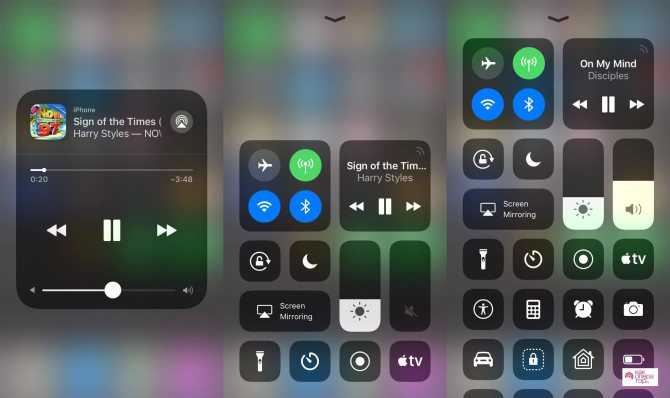
Часть 3: окончательное решение: устранение проблем с фонариком iPhone путем переустановки пакета встроенного ПО
UkeySoft Unlocker является программным обеспечением для восстановления системы iOS и средством разблокировки iPhone / iPad / iPod, оно может помочь вам загрузить соответствующий пакет прошивки и переустановить на iDevices, поэтому вы можете использовать UkeySoft Unlocker для исправления iPhone, застрявшего на логотипе Apple, iPhone, застрявшего в режиме восстановления , черный экран смерти, разблокировка iPhone с не отвечающим экраном / черный экран и многое другое.
Главные преимущества:
- Разблокируйте неотвечающий экран iPhone, чтобы включить фонарик.
- Удалите код доступа с iPhone, iPad и iPod touch.
- Сброс заблокированного iPhone без пароля.
- Разблокировать заблокированный, отключенный, сломанный экран, черный экран iPhone.
- Разблокировать Apple ID без пароля.
- Устраните все системные проблемы, переустановив файлы IPSW.
- Поддерживает все устройства iOS и версии iOS, включая последнюю версию iOS 13.
XNUMXXNUMX
XNUMXXNUMX
Часть 2: 100% рабочий способ исправить фонарик и камеру, не работающие на экране блокировки на iOS 13
Все вышеперечисленные методы вам не подходят? Тогда проблема может быть вызвана ошибками операционной системы. В такой ситуации вам необходимо восстановить операционную систему, чтобы приложение камеры и фонарика снова заработало. В самый простой и 100% рабочий способ исправить iOS — использовать профессиональный инструмент для ремонта iOS. Есть много инструментов, которые можно использовать для решения представленной проблемы. Тем не менее, пользователи, попробовавшие aFoneSoft Fixppo Инструмент.
- Он предназначен для решения всех проблем iOS / iPadOS с показатель успеха 100%.
- Мгновенно решите все проблемы с iOS без потери данных или зависания.
- Всего за пару простых щелчков мышью вы сможете самостоятельно настроить iPhone и приложения на домашнюю работу.
Не знаю, как это сделать? Что ж, тут не о чем беспокоиться, ведь процедура следующая:
Для начала скачайте, установите и запустите aFoneSoft Программное обеспечение Fixppo на вашем компьютере.
Шаг 1. Из появившихся вариантов выберите «Стандартный режим» и подключите iPhone к компьютеру с помощью кабеля USB.
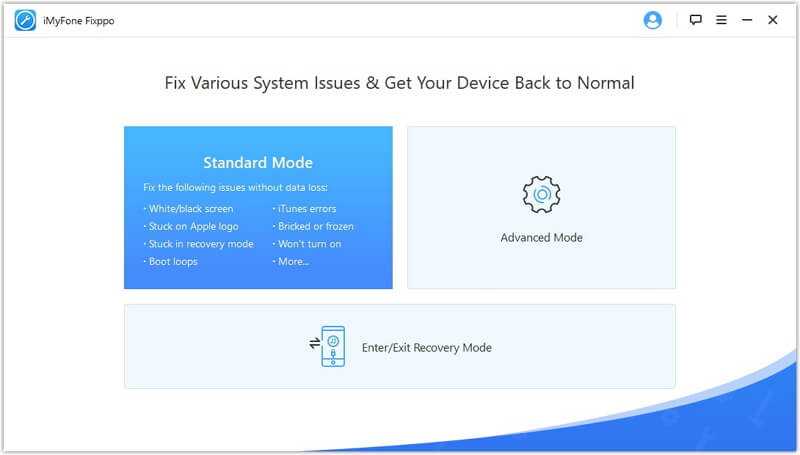
Шаг 2. Затем программа обнаружит ваш iPhone и покажет, что все доступные прошивки iOS соответствуют вашему iPhone. Fixppo автоматически подберет прошивку для вашего устройства, или вы можете выбрать подходящую. Нажмите кнопку «Загрузить», чтобы получить подходящую прошивку.
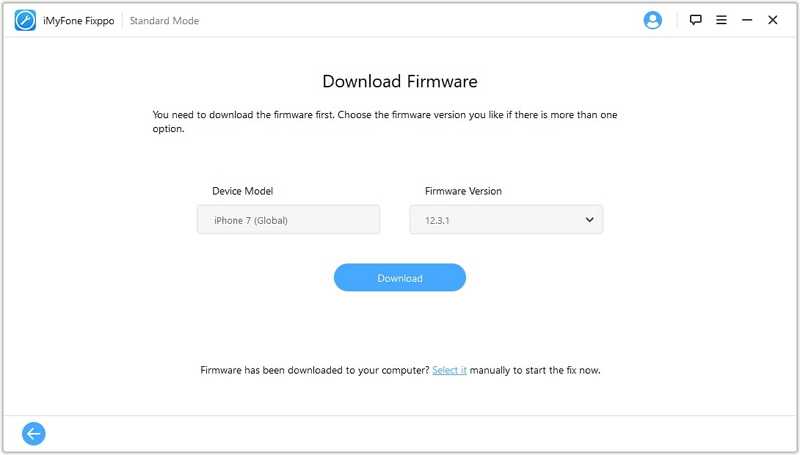
Шаг 3: После завершения процесса нажмите кнопку «Начать исправление». Нажатие на эту кнопку приведет к перезагрузке устройства и его нормальному функционированию, чего вы и хотите.
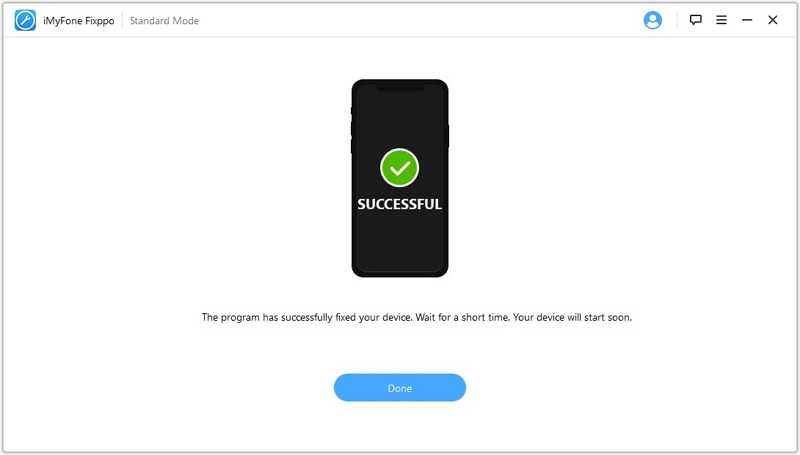
Как исправить проблему
Когда не работает фонарь, можно воспользоваться одним из советов опытных мастеров:
Как отключить фонарик на телефоне
- Проверить работу камер, фронтальной и задней. Светодиодный модуль привязан к этим деталям и без них не запустится.
- Сделать перезагрузку iPhone.
- Переключаться на разные камеры до тех пор, пока не исчезнет черный экран (если он есть).
- Принудительно остановить приложения для камеры через настройки.
- Выполнить принудительную перезагрузку устройства ССЫЛКА.
- Произвести сброс настроек до заводских (читать тут).
- Восстановить аппарат через ДФУ — аварийный режим.
Если неисправность вызвана программным сбоем, необходимо зайти в Настройки и сделать сброс, предварительно создав системную резервную копию и скопировав все нужные файлы (видеоролики, фотографии), в противном случае они сотрутся, и восстановить их будет проблематично.
Hard reset можно сделать и через iTunes, но для этого потребуется подключение к ПК через кабель, а также наличие установленной программы на компьютере.
Хуже ситуация обстоит в случае, если не помогает сброс через настройки и/или Хард Ресет другими способами. В таком случае придется обратиться в сервис и, вероятно, заменить нерабочие детали Айфона.
Если программный сбой не является причиной неработоспособности модуля, дело в механическом повреждении запчастей. Их обязательно нужно заменить, чтобы восстановить работоспособность.
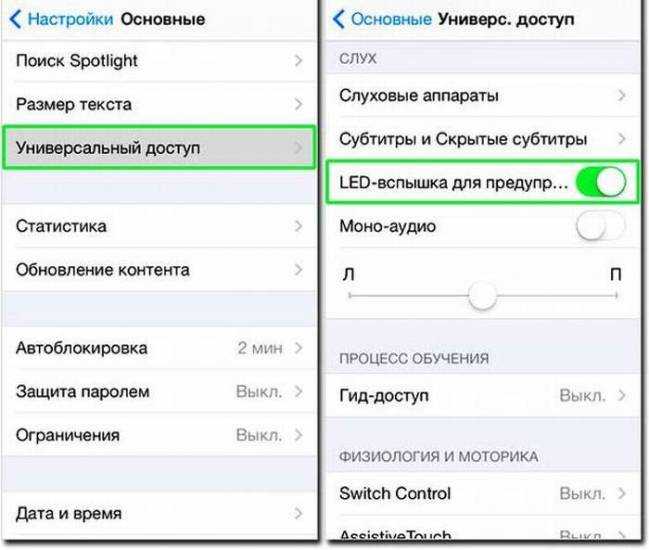
Через приложения
Если по каким-то причинам стандартный фонарик не включается или просто не удается найти соответствующую кнопку, стоит задуматься над загрузкой дополнительного приложения. Их существует огромное множество, и все они доступны бесплатно в магазине программ App Store:
- Фонарик от iHandy Inc
- Фонарик от 7th Gear
Самое популярное приложение в этом направлении – Flashlight. Оно отличается широким функционалом, который не ограничивается одной лишь возможностью включить свет. После установки приложение появится на стартовом экране. При необходимости иконку запуска можно переместить в любое удобное место.
Когда человек откроет программу, он впервые столкнется с ее интерфейсом
На первый план здесь выведена кнопка включения для самой важной функции. Кнопка очень большая и выполнена в форме круга, так что потерять ее не получится. Один тап – и включается свет
Слева расположена шкала, которая позволяет регулировать уровень яркости. Когда сильный свет не нужен, можно опустить полоску вниз движением пальца, чтобы вспышка стала тусклой
Один тап – и включается свет. Слева расположена шкала, которая позволяет регулировать уровень яркости. Когда сильный свет не нужен, можно опустить полоску вниз движением пальца, чтобы вспышка стала тусклой.
Вокруг кнопки включения «Flashlight» находятся пункты для активации дополнительных функций: стробоскоп, СОС и так далее.
Как отключить вспышку на уведомлениях
В 13-й версии iOS расположение настроек Accessibility изменились. Функцию подсветки при оповещениях от приложений и сервисов теперь разместили в отдельном подразделе.
Теперь для выключения необходимо действовать так:
- Открываем настройки и находим вкладку Accessibility. Возле неё выбираем вариант «Доступность».
- Переходим в Аудио/Визуальная опция.
- В графе «Визуальный» переключаем ползунок, находящийся возле строки «Светодиодная вспышка для оповещений».
- Поворачиваем тумблер рядом с вариантом «Вспышка без звука», если ранее была активирована опция светового оповещения в беззвучном режиме.
Названия разделов могут различаться в зависимости от возраста устройства. В любом случае необходимо будет открывать настройки смартфона, и искать слова «вспышка» или «LED» в подразделах. Например, в 8-й версии iOS специально отведённое подменю называлось «Вспышка предупреждений» и располагалась за разделом «Основное», перевернув ползунок к значению «Выкл.».
Итак, деактивировать вспышку при входящих вызовах и уведомлениях можно в настройках Айфона, переключив подходящий ползунок. Сделать это можно в 4 нажатия, оперативно убирая и активируя функцию по мере необходимости. Однако делать исключений для каких-либо программ нельзя.
Через режим видеосъемки
Чтобы понять, зачем нужно включать фонарик в режиме записи видео, достаточно привести 1 пример. Представим, что человек находится на концерте, а в этот момент играет песня, которая сопровождается «огоньками» от зрителей. В таком случае многим приходится выбирать: снимать любимого исполнителя или включить фонарик. Однако 3 действия можно совместить вместе, если знать полезные функции своего Айфона.
Для включения вспышки во время записи видео нужно:
- Открыть приложение «Камера».
- Перейти в режим «Видео».
- Нажать на иконку с изображением молнии, которая находится в левом верхнем углу.
- Кликнуть на «Вкл».
- Начать запись видео, нажатием большой красной кнопки в нижней части экрана.
Как отключить фонарик на айфоне или айпаде
Три способа, как выключить фонарик на айфоне:
- зайти в телефон, открыть шторку, нажать на кнопку с лампочкой. Если кнопка приобрела серый цвет, то это свидетельствует о том, что лампочка выключена;
- вызвать голосового помощника Siri, сказать фразу: «Siri, выключи фонарик». Для выключения лампочки понадобится 1-2 мин.;
- взять в руки свой телефон с включенной на нем лампочкой, найти приложение «Камера», кликнуть на него. Лампочка будет отключена системой автоматически.
Обратите внимание! Пользователям iPhone X, XR еще проще выключить лампочку. Им лишь требуется взять в руки свой заблокированный телефон, нажать на вкладку с нужным изображением
Система отключит ее автоматически.
Как включить фонарик
Мы будем рассматривать на основе iOS 11 и выше, так как именно в этой версии появилась так называемая «Интенсивность» для фонарика, которая позволяет увеличивать яркость или уменьшать ее. Как же его активировать:
На разблокированном экране сделайте свайп вверх, чтобы вызвать «Центр управления», и нажмите на иконку фонарика. Он сразу же включится
Заметьте, что внешний вид иконки сразу же меняется, что очень важно. Например, если он у вас будет в активированном состоянии, но при этом вспышка фактически не загорается, это значит, что ваш смартфон неисправен
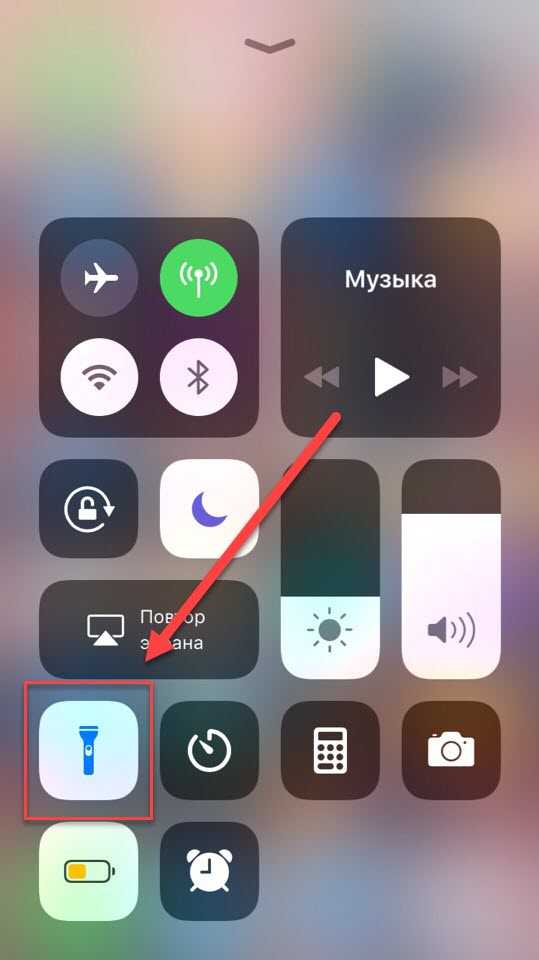
В пункте управления вы также сможете выбрать интенсивность свечения. Нажмите на иконке фонарика, чтобы вызвать 3D-Touch меню и выберите один из вариантов. Всего доступно 5 уровней, начиная с нижнего. То есть, нижний – это самый минимальный вариант яркости. Если вы выберите определенный уровень, то система запомнит это и в дальнейшем будет автоматически выбирать его. Только учтите, что, чем выше яркость, тем быстрее будет разряжаться аккумулятор на вашем телефоне.
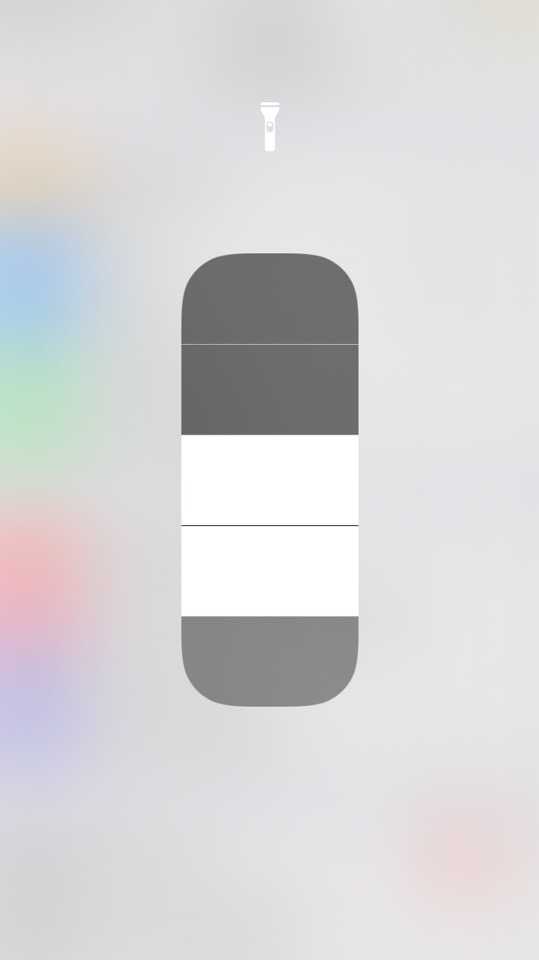
Еще один универсальный способ – это голосовой помощник Siri. Продиктуйте фразу «Siri, включи фонарик», и он будет автоматически включен. Единственный минус для обладателей смартфонов под iOS 11 и выше – нельзя выбрать интенсивность для яркости, поэтому она будет включаться по умолчанию.
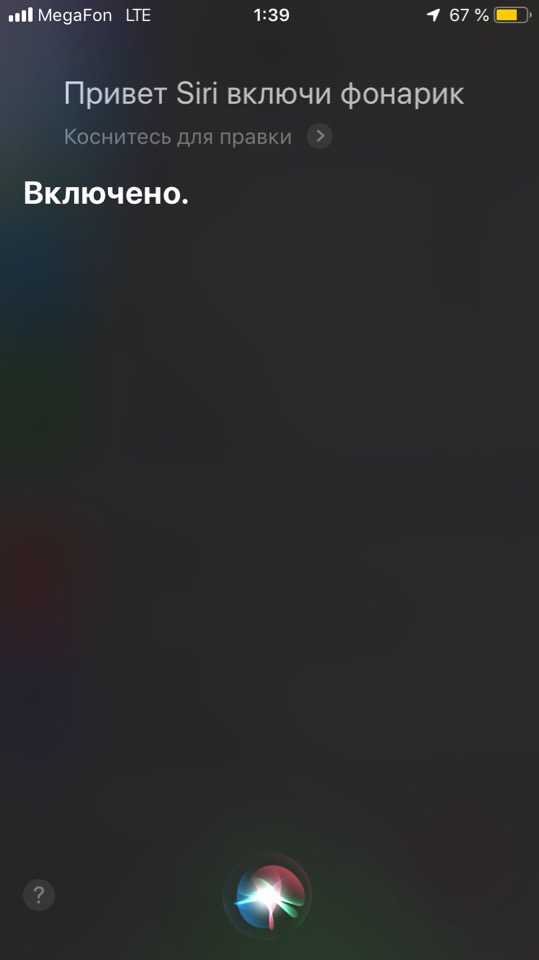
Вы можете включить фонарик даже через приложение «Камера». Для этого достаточно запустить его, перейти в режим съемки видео и нажать на иконку вспышки, активировав ее. Фонарик сразу же включится, и вы сможете подсвечивать им любые области. Это также полезно и при самой съемке, когда нужно запечатлеть какие-либо кадры, но при этом освещенность недостаточная.

Также можно включить его, если на заблокированном экране просто сделать свайп влево, а потом в камере переключиться на «Видео» режим и активировать вспышку. Данный способ полезен тем, что может быть использован на любом айфоне с iOS 11 и выше, даже если вы не можете его разблокировать.
У пользователей iPhone X и других более ранних моделей есть отдельная иконка с фонариком на экране блокировки. То есть, вы можете на заблокированном экране просто нажать на эту иконку, после чего фонарик будет активирован. Казалось бы, одна и та же версия iOS, однако в этом случае Apple решила добавить свои уникальные фишки.
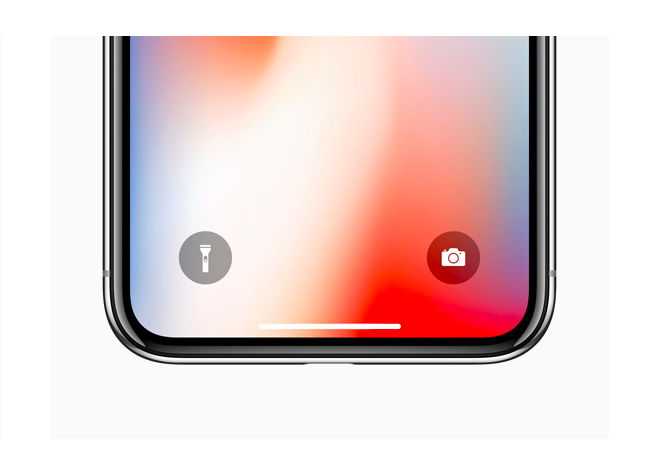
В Apple Store до сих пор присутствуют приложения, которые позволяют в несколько кликов запустить фонарик на вашем смартфоне. Например, очень популярна программа Best Flash Light, которая позволяет не только активировать вспышку, но и осуществлять съемку из приложения, активировать фонарик по хлопку, регулировать частоту, управлять светом через вращение смартфона, устанавливать дополнительный виджет для быстрого доступа. Несмотря на то, что часть функционала платная, многие пользователи оставляют положительные отзывы этой программе.
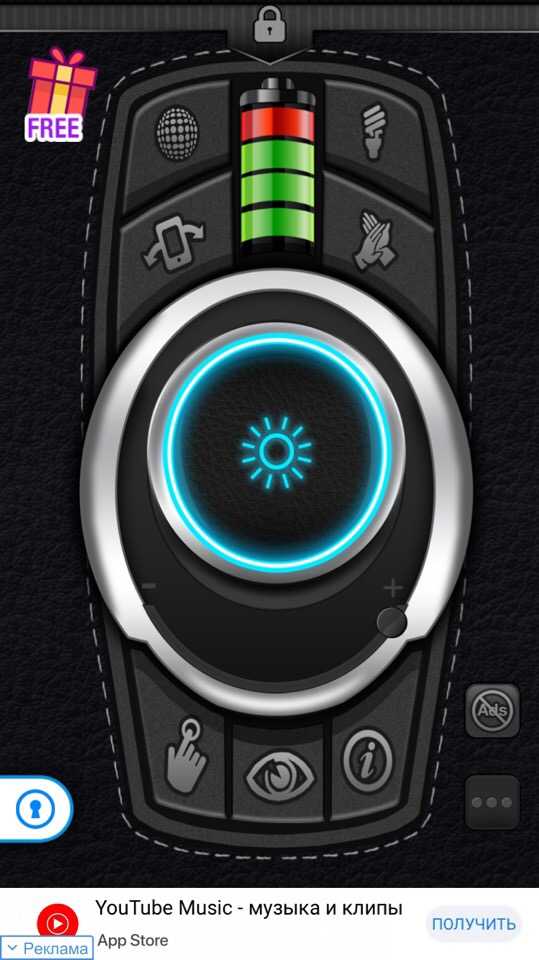


Такие программы, кстати, очень выручат пользователей, у которых установлена iOS ниже 7 версии, поэтому, если у вас айфон со старой версией операционной системы, то использование подсветки будет возможно только через сторонние приложения.
Как включить Айфон
Включение iPhone 11 и других моделей линейки выполняется еще более простым способом. Пользователю не нужно переходить в какой-либо раздел меню. Просто нажмите и удерживайте боковую кнопку блокировки до появления значка Apple на экране. Если яблоко появляется, значит, телефон включается. Через 15-30 секунд Айфон запустится.

В случае, если физическая кнопка не работает, а для выключения использовалась функция Assistive Touch, чтобы заново включить Айфон необходимо подсоединить устройство к персональному компьютеру или другому источнику питания. Аппарат запустится автоматически.
Почему может не работать фонарик?
К сожалению, иногда пользователи испытывают проблемы с активацией вспышки, которая, по каким-то понятным причинам перестает работать. Мы перечислили основные причины, из-за которых это могло быть вызвано:
- Программный сбой. Как правило, может не сработать один раз, но при повторной активации фонарика работает. Также не работает, если вы установили «левую» прошивку или сделали Jailbreak своему айфону;
- Влага. Очень часто подсветка перестает работать при попадании влаги. В этом случае нужно полностью просушивать телефон или нести его в сервисный центр, где вам починят модуль или предложат установить новый;
- Механическое воздействие. Иногда пользователи роняют свой смартфон, и он ударяется как раз модулем LED-подсветки. В этом случае поможет только замена модуля.
Вариантов активации и деактивации фонарика на смартфонах от Apple очень много, причем на последних моделях отчетливо видно, что модуль вспышки светит в разы ярче. Это не только помогает при съемке качественных роликов, но и серьезно выручает, если вы находитесь в темном помещении и срочно нужен любой источник света. А так как смартфон – это единственная вещь, которая сопровождает нас везде, то фонарик, в принципе, выручает во многих ситуациях.Поделиться ссылкой:
Как сделать/включить мигание на Айфоне при звонке?
Это очень простой, но полезный трюк, который не даст вам пропустить важные уведомления приходящие на телефон. Также, одной из особенностей «LED-вспышка для предупреждений», является то, что она может полностью заменить звуковые уведомления.
Вспышка является достаточно мощной, чтобы просвечивать карман джинсов, и отлично подходит для привлечения вашего внимания в шумном месте.
Чтобы включить мигание фонарика на Айфоне при звонке, вам будет необходимо:
1. Зайти в «Настройки»;
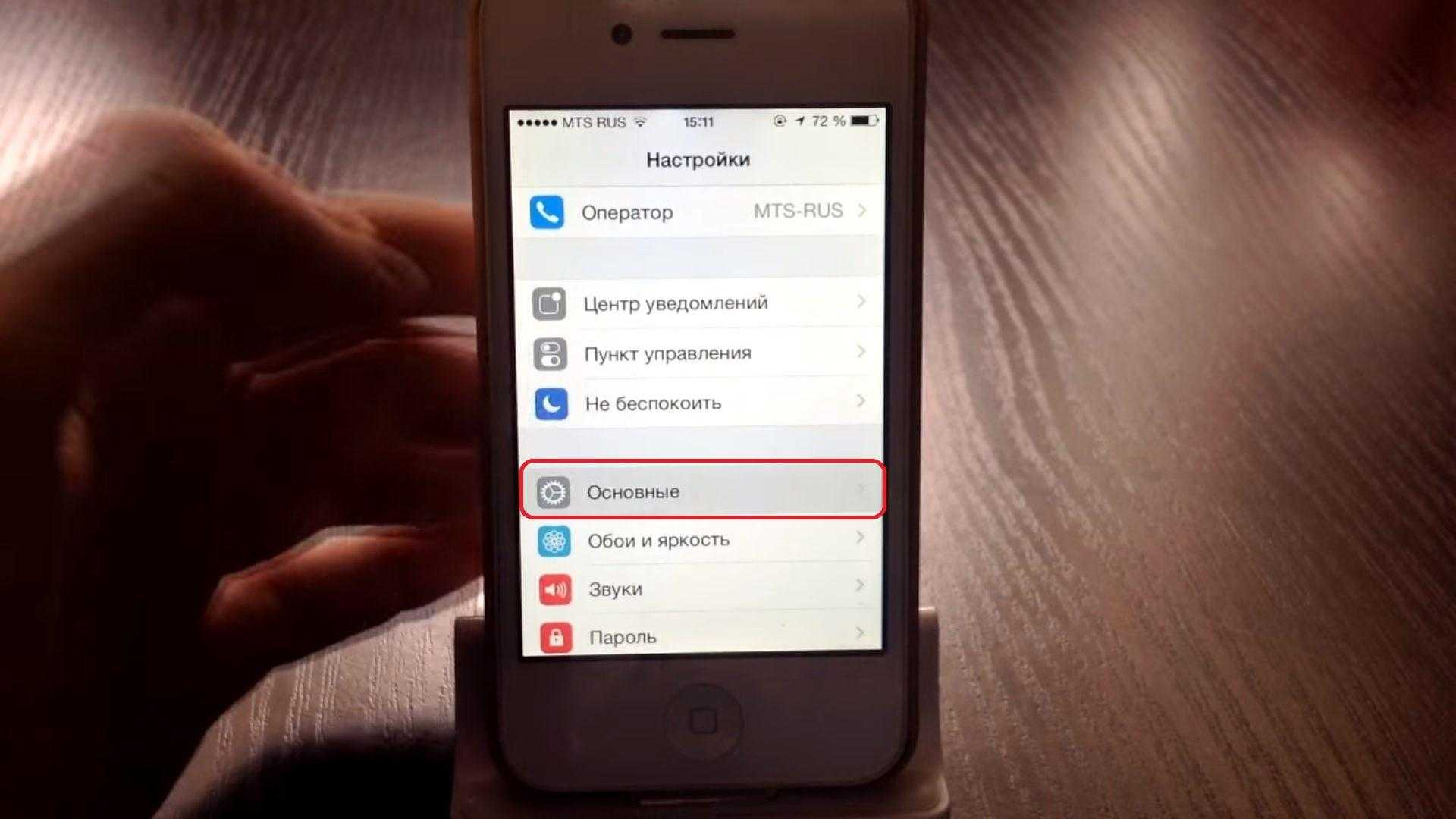
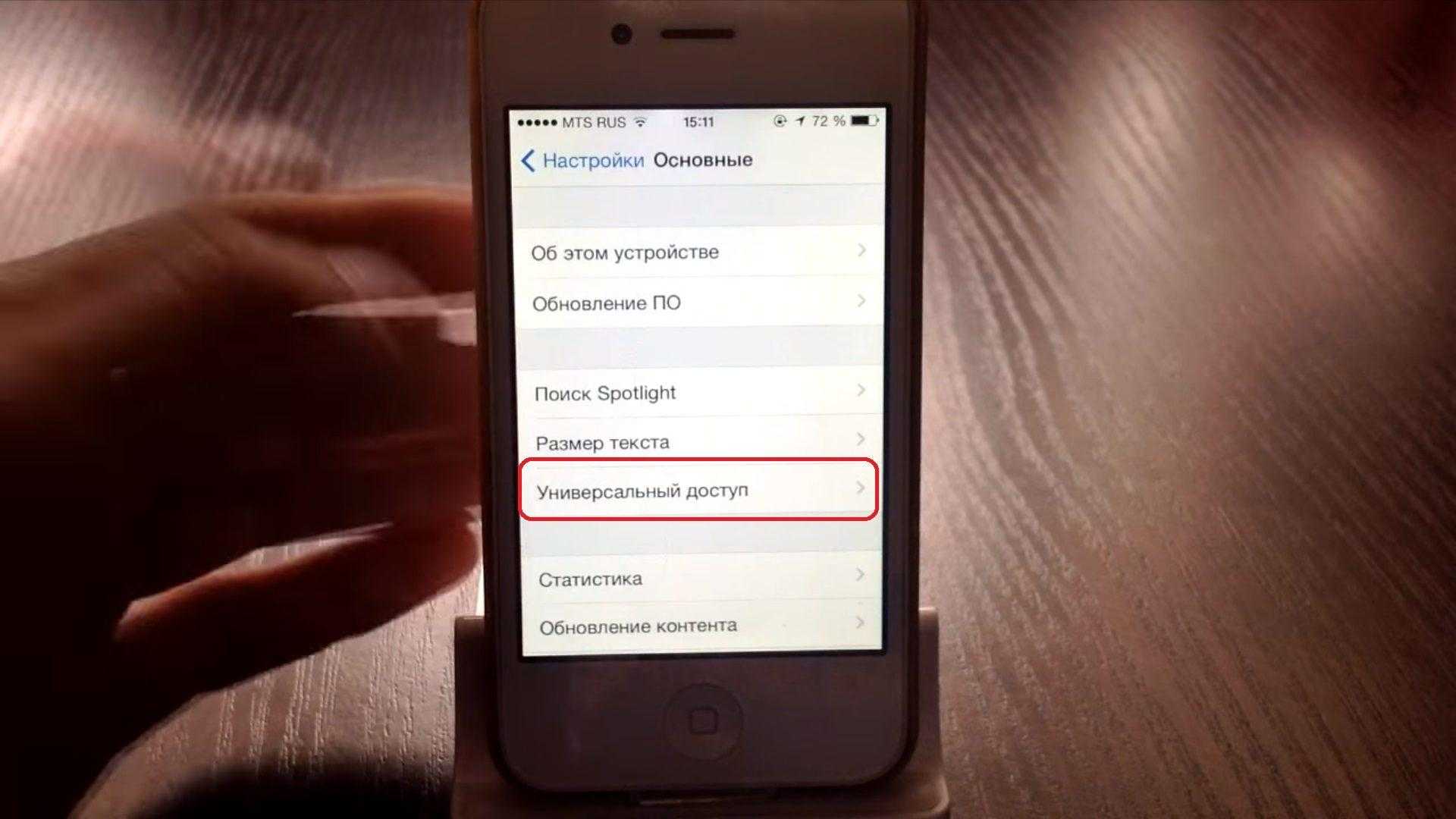
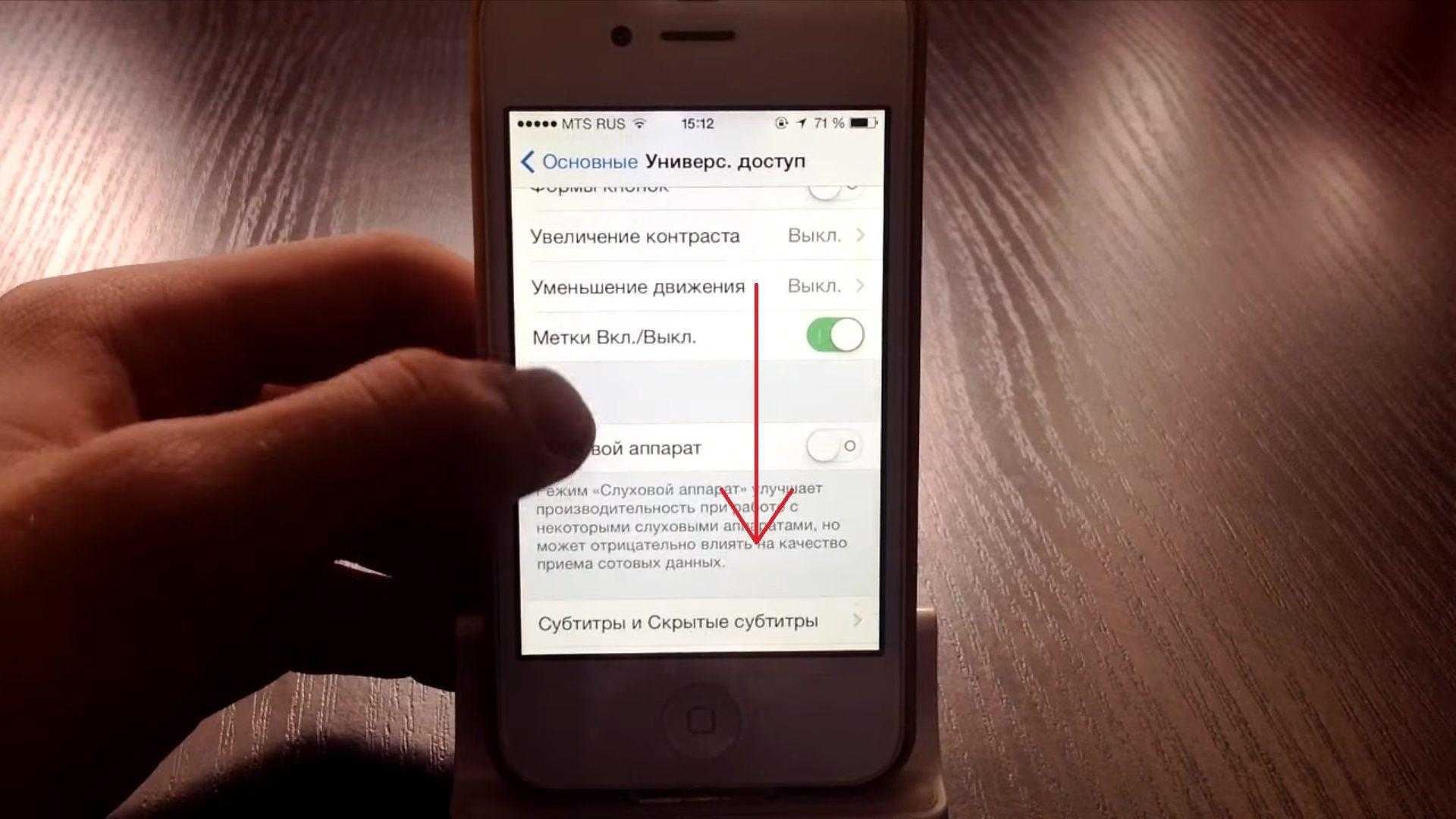
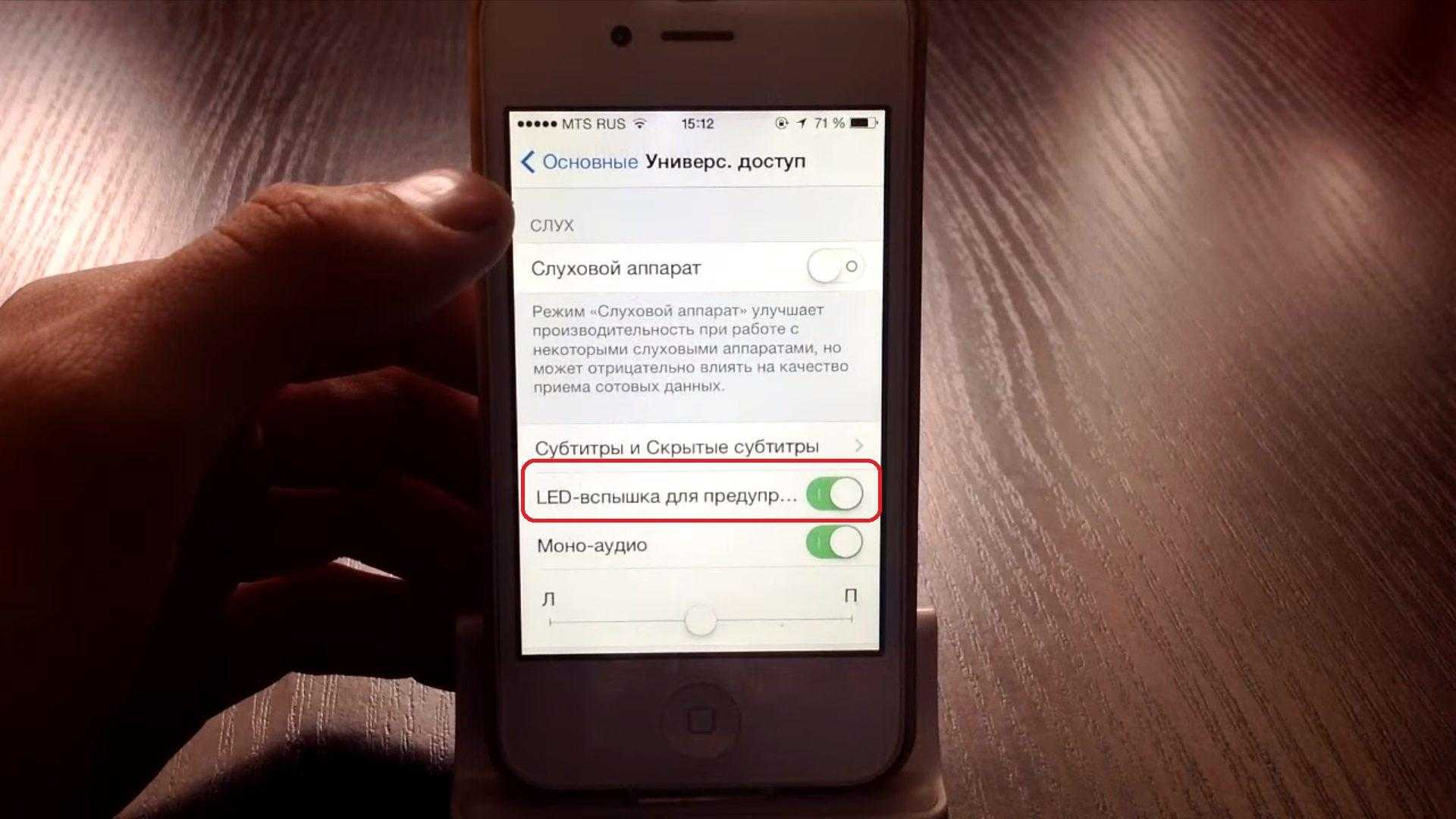
2. Выбрать вкладку «Основные»;3. Тапнуть по функции «Accessibility и включить «LED-вспышка для предупреждений», переключив ползунок в положение «ON».
Важно: вспышка продолжает мигать даже тогда, когда iPhone находится в беззвучном режиме, однако отключается в режиме «Не беспокоить». В этих же настройках вы можете отключить мигание вспышки на Айфоне при звонке, просто еще раз выполните пункты выше, чтобы «LED-вспышка для предупреждений» была отключена
В этих же настройках вы можете отключить мигание вспышки на Айфоне при звонке, просто еще раз выполните пункты выше, чтобы «LED-вспышка для предупреждений» была отключена.
Как отключить фонарик на Айфоне?
Отключение фонарика на Айфоне производится почти так же, как и его активация. Следует открыть «Центр управления» и кликнуть на ту же иконку, которая, если фонарик включен, горит белым. После нажатия иконка поменяет цвет на серый, а фонарик перестанет гореть.
Гики с сайта Reddit обнаружили и другой способ отключения фонарика на iPhone — актуальный для iOS 7. Необходимо нажать на кнопку «Home», чтобы высветить заблокированный экран девайса, затем кликнуть на иконку с изображением фотоаппарата, расположенную с правом нижнем углу.
Очевидно, это не предусмотренная производителем опция, а баг – отключить фонарик таким способом на гаджетах с новейшими версиями iOS уже не удастся.
Используйте Siri для активации фонарика iPhone
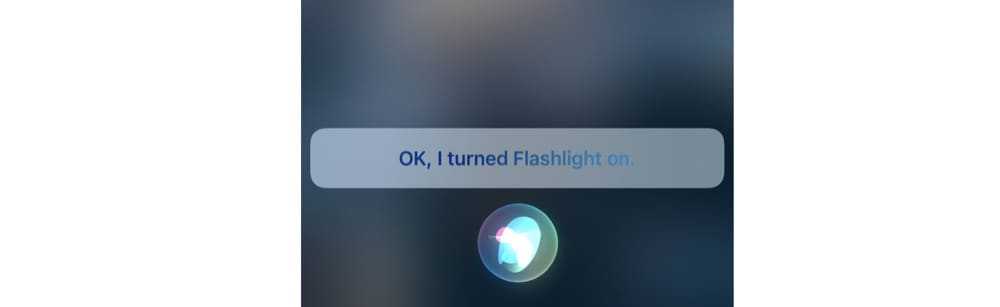
Но есть еще более ПРОСТОЙ способ включить фонарик вашего iPhone — и этот метод отлично подходит, если вам нужно держать руки и пальцы свободными. Вы действительно можете использовать голосовой помощник iPhone Siri чтобы включить и выключить фонарик iPhone за вас. Вы можете сделать это с помощью любого количества голосовых команд. Вы можете попросить Siri использовать фонарик для вас, используя любую из следующих команд:
- «Привет, Сири, включи мой фонарик / фонарик».
- «Привет, Сири, ты не включишь мой фонарик / фонарик?»
- «Привет, Siri, включи фонарик / фонарик».
- «Привет, Siri, выключи мой фонарик / фонарик».
Использование Пункта управления на iPhone 8 и более ранних моделях, iPad Pro и iPod touch
- Смахните вверх от нижнего края экрана, чтобы открыть Пункт управления.
- Нажмите кнопку «Фонарик» .
- Чтобы выключить фонарик, нажмите значок еще раз.
Изменение яркости
Чтобы изменить яркость фонарика, выполните следующие действия.
- На iPhone X или более поздней модели смахните вниз от правого верхнего угла, чтобы открыть Пункт управления. На iPhone 8 или более ранней модели, iPad или iPod touch, смахните вверх от нижнего края экрана, чтобы открыть Пункт управления.
- Нажмите с усилием кнопку «Фонарик» .
- Перетащите ползунок вверх или вниз.
Узнайте, что делать, если на устройстве не работает фонарик, в этой статье.
Фонарик доступен на следующих устройствах: iPhone, iPod touch (5-го или более позднего поколения), iPad Pro 12,9 дюймов (2-го или более позднего поколения), iPad Pro (11 дюймов), iPad Pro (10,5 дюймов) и iPad Pro (9,7 дюймов).
«>
Сторонние программы
Для тех, кто по каким-либо причинам не может пользоваться встроенными фунциями управления освещением, есть специальное ПО.
Flashlight by rik
Кроме этого, доступно изменение частоты мерцания светодиода, можно создавать эффект стобоскопа. В программе куча других настроек, стоит с ними «поиграться» и выбрать подходящий для ситуации режим работы.
Flashlight XS
Данное приложение используется для подачи экстренного сигнала SOS, т. к. включает подсветку с прерывистым миганием. Если не работает обычный фонарь, можно воспользоваться им, когда нет других вариантов. Путь в темное время суток будет освещен вполне достойно.
Sos my location – personal safety app
Здесь есть не только хорошая подача света, но и другие полезные функции: GPS-трекер, и SOS-сигнализация. Программу можно устанавливать и на Айфон, и на iPad, поэтому она пользуется большим спросом среди владельцев техники Apple.

Быстрый доступ к фонарику
Изучая свой Айфон, всегда старайтесь подобрать несколько вариантов, позволяющих воспользоваться функционалом:
- При включенном экране телефона проведите пальцем снизу вверх, чтобы открылся ЦУ. Внизу, в левом углу, иконка ручного фонаря позволяет активировать или деактивировать опцию.
- Если в «Центре управления» не оказалось фонарика, возможно, он случайно удален владельцем iPhone. Однако добавить его к списку функционала несложно. Путь следующий: «Настройки» – «Пункт управления» – «Настроить элементы управления».
Еще интересная статья для Вас: Как на Айфоне сканировать QR-коды: с приложениями и без них Для отключения фонаря точно также заходим в «Центр управления» движением пальца по экрану снизу вверх. И снова нажимаем на соответствующую иконку.
А можно поступить еще проще. На экране блокировки провести пальцем справа налево. Откроется камера, при этом вспышка автоматически отключится.
Еще интересная статья для Вас: Как снять старое защитное стекло с Айфона самостоятельно
Пользователь иногда сталкивается с ситуацией, когда значок фонарика затемнен. Нужно проверить программы «Камера» или «Видео», через которые он, возможно, включен. Точно так же его предстоит и отключить.